Wilkommen im Limbas Wiki
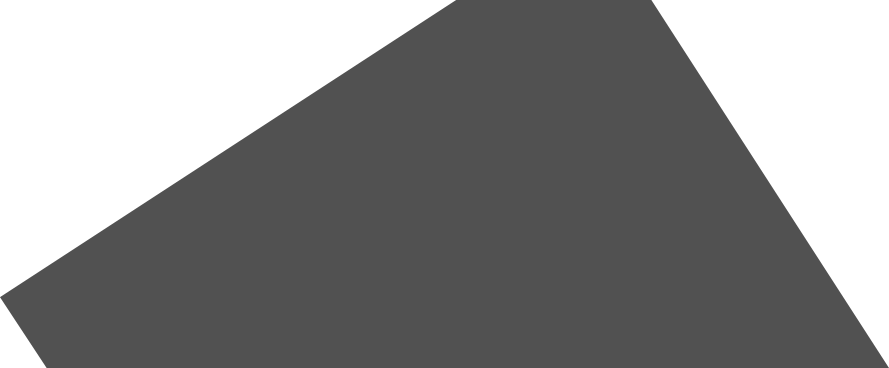
Du kannst keine Lösung für dein Problem finden?
Für alle Fragen rund um Limbas kannst du dich an den offiziellen Limbas-Support wenden.
Limbas Support


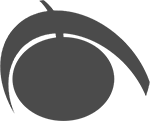



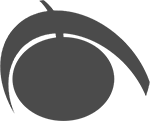

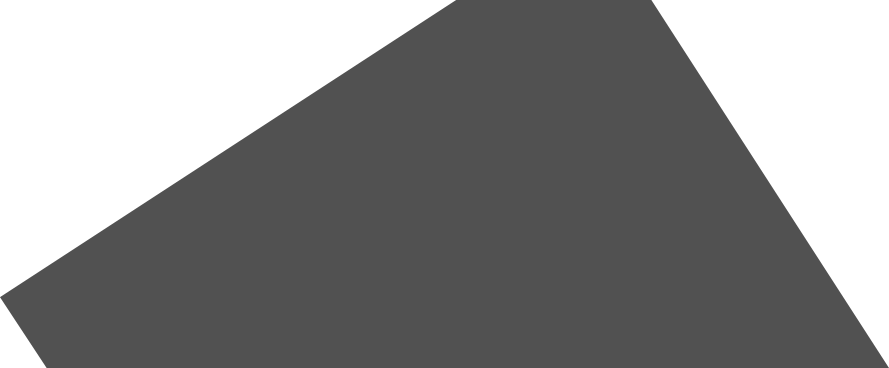
Für alle Fragen rund um Limbas kannst du dich an den offiziellen Limbas-Support wenden.
Limbas Support